前言
如果没有搭建Xray服务器端,请参考:从零开始搭建xray服务器
如果有路由器,请直接参考:AC2100无线桥接校园网
如果没有路由器,只想在pc上运行v2ray,可以按本篇文章的步骤来配置全局路由。(建议购入一个路由器,pc上永远存在意想不到的bug)
准备:
Win10 PC
v2ray或者q2ray等代理客户端
proxifier
fiddler
测试是否支持ipv6(校园网免流用)
下载安装v2ray
如果安装了choco包,可以很简单地安装:管理员身份打开cmd-输入choco install v2ray,之后输入y同意协议,v2ray就会自动安装在c盘的tools文件夹下。
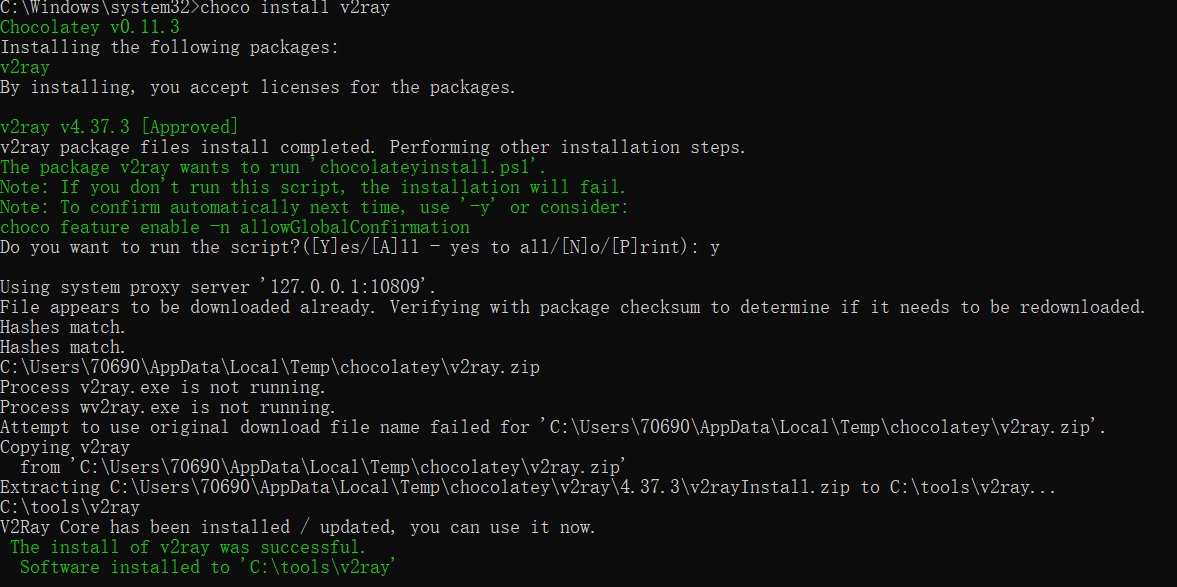
运行成功
如果没有choco包,可以去github下载v2ray:
https://github.com/2dust/v2rayN/releases/tag/4.20
也可以直接在这里下载:解压密码 ripp
v2rayN-Core下载
https://ripple.eu.org/uploads/2021/11/v2rayN-Core.7z
因为我们用的是Xray核心,因此需要下载Xray core覆盖v2ray文件
xray-core github地址:
https://github.com/XTLS/Xray-core
进行接下来的设置
首先:设置-参数设置-把core类型改成xray

xray设置
其次:设置-路由设置-直连的domain或ip-把下面所有的地址都删去-阻止的domain-同样删去所有地址
这一步是很有必要的,因为v2ray默认绕过中国大陆的网页。
如果不删去就会跑校园网流量,至于阻止的ip是拦截广告用的,开启会导致某些网页上不去。

删掉ip
服务器-添加vless服务器,按自己搭建的配置填入
注:ip地址填vps的ipv6地址
参考图:

配置演示
服务器早关了,不要尝试我的地址哦
保存节点-ctrl+t测试,有速度就说明没问题。
关闭ipv4连接
如果不想被偷偷跑流量,那直接关闭ipv4连接是很有必要的。大致上有两个方法:
一、在多个设备上登陆校园网账号,把的电脑上的账号认证顶替掉(大概三四个设备),之后如果用ipv4,就会跳转到认证界面。

校园网登陆
我没有在自己电脑上认证
二:进入控制面板\网络和 Internet\网络和共享中心-wifi属性-把ipv4协议的复选框取消-应用

取消ipv4
缺点:pc连接其他wifi时,需要用同样的方法把ipv4协议勾上。
实现全局代理
以下操作全部在关闭ipv4连接的情况下进行:
Proxifier
完成了以上步骤,并且关闭了ipv4连接,确保浏览器已经可以正常使用。
但是此时还是有很多软件是连不了网的。这时候就需要用到proxifier
打开proxifier(默认缩小在右下角)-配置文件-代理服务器-添加-填上v2ray的本地监听地址和端口(参考下图)

配置预览
之后检查代理看看是否能通过

成功
最后配置文件-添加规则-添加需要代理的程序(动作选择proxy),可以参考下图

新建规则
之后打开应用,如果proxifier代理了会有对应的进程显示。
Fiddler
如果完成了前两部的设置,但打开微软商店或者xbox pc以及微软商店下载的应用(以下称uwp应用),仍会发现连不上网(如果能连上或者不用微软商店,这一步可跳过)
下载fiddler(自行搜索)-打开-winconifg-exempt all-save change

代理UWP应用
之后再进入uwp应用就可以正常使用(速度会稍慢)。
常见应用的设置
由于windows系统的多bug特性,即使完成了前两部还是会有很多应用进不去,
我列举我自己碰到的应用。
Steam
Steam快捷方式-右键-在目标一行的末尾加上“ -t”-应用

登录界面的齿轮-登录服务器-具体按下图设置

百度网盘
右上角齿轮-设置代理

总结
以上设置可以搭配上proxifier食用,无法连接就多试几次。遇到各种bug都是正常情况,所以还是推荐购入路由器。有问题请留言。

